Baru !!! (Cara Logout Akun Gmail, BBM, WhatsApp, Twitter di Android Tanpa Menghapus Aplikasi) - Carabayu.tk
Sebelumnya saya sudah pernah membahas cara log out (keluar) akun Gmail di Android tanpa harus menghapus aplikasi Gmail yang ada di Android. Seperti diketahui Gmail, Twitter saat ini dapat menggunakan dua akun sekaligus dalam satu aplikasi, tidak hanya itu dalam satu Android juga dapat menggunakan dua akun WhatsApp sekaligus dan yang tidak kalah hebat adalah BBM karena aplikasi ini bisa di instal sebanyak lima akun sekaligus dalam satu Android.
Google memperbolehkan setiap pemakai untuk memiliki akun yang tidak terbatas, tidak menutup kemungkinan satu orang memiliki akun Gmail lebih dari satu untuk berbagai kepentingan salah satunya adalah untuk membuat akun BBM di Android. Saya sendiri memiliki akun Gmail lebih dari satu bahkan lebih dari sepuluh karena memiliki banyak toko online yang saya miliki pribadi maupun milik customer, pada kasus tertentu saya butuh membuka akun Gmail customer untuk beberapa hal seperti melihat password registrasi domain maupun hosting pada saat website customer down. Untuk keperluan itu akun Gmail yang sudah terpasang di Android perlu saya hapus untuk masuk ke akun yang lainnya.
Pada prinsipnya cara menghapus akun baik itu BBM, Gmail, WhatsApp, Twitter, Instagram, dll adalah sama tentunya yang dimaksud disini adalah aplikasi Android yang tidak memiliki menu Log out, namun untuk kasus dua akun sekaligus dalam satu aplikasi seperti Gmail, WhatsApp, Twitter caranya juga sedikit berbeda, mari kita bahas satu persatu.
Akun Singel ( Satu Akun)
Untuk menghapus satu akun dalam Android caranya adalah dengan masuk ke aplikasi yang akun tersebut akan kita hapus. Pada contoh kali ini saya akan menggunakan Samsung Galaxy Tab 3.8.0 untuk menghapus beberapa aplikasi yang diinginkan, saya berikan contohnya adalah aplikasi Path. Meskipun dalam prakteknya akun Path ada menu Log out di aplikasi tersebut namun ini hanya contoh saja untuk aplikasi lainnya yang tidak bisa logout langsung atau tidak ada menu log out di Aplikasi tersebut.
Masuk ke menu Pengaturan > Manajer aplikasi > pilih atau cari akun yang ingin kita hapus akun nya. lihat pada gambar dibawah ini.
Selanjutnya pilih Path dan klik saja menu Hapus Data , tunggu beberapa saat dan akun Path Anda sudah Log out.
Dua Akun Dalam Satu Android
Bagaimana jika kita memiliki dua akun dan ingin menghapus salah satu atau keduanya seperti akun Gmail atau akun Twitter caranya sedikit berbeda dari cara diatas. Pada contoh kali ini saya menggunakan akun Twitter yang saya miliki dan kebetulan saya memiliki dua akun Twitter dalam satu Android satu untuk kepeluan pribadi dan satu untuk keperluan Toko Online.
Twitter hampir sama dengan Gmail yaitu tidak ada menu Logout dalam aplikasi tersebut, untuk logout jika memiliki satu akun saja dapat langsung menggunakan cara pertama atau singel akun seperti cara diatas, namun untuk dua akun caranya adalah masuk ke menu Pengaturan > Akun > selanjutnya pilih akun aplikasi apa yang ingin Anda hapus.
Untuk Anda yang ingin menghapus akun aplikasi dengan dua akun seperti BBM, WhatsApp caranya adalah seperti cara pertama namun buka satu persatu akun BBM atau WhatsApp. Penting untuk diperhatikan disini adalah kenali jenis akun yang ingin dihapus terlebih dahulu, karena aplikasi yang ada namanya sama namun memiliki ukuran file yang berbeda, cara mudah untuk membedakan adalah besarnya ukuran file yang dimiliki aplikasi BBM atau WhatsApp tersebut. Jika kontak BBM atau WhatsApp banyak maka ukuran file akan banyak juga dan secara otomatis ukuran akan besar. Untuk lebih jelasnya akan saya bahas dalam artikel berikutnya.
Satu akun Twitter Anda sudah terhapus. Untuk login dengan akun lain Anda hanya perlu memasukkan alamat email dan password di menu Akun pada aplikasi Twitter di Android Anda. Simpel, mudah dan yang pasti Anda tidak perlu menghapus aplikasi tersebut. Untuk lebih simpelnya silahkan simak video tutorial dibawah ini.
Satu akun Twitter Anda sudah terhapus. Untuk login dengan akun lain Anda hanya perlu memasukkan alamat email dan password di menu Akun pada aplikasi Twitter di Android Anda. Simpel, mudah dan yang pasti Anda tidak perlu menghapus aplikasi tersebut. Untuk lebih simpelnya silahkan simak video tutorial dibawah ini.





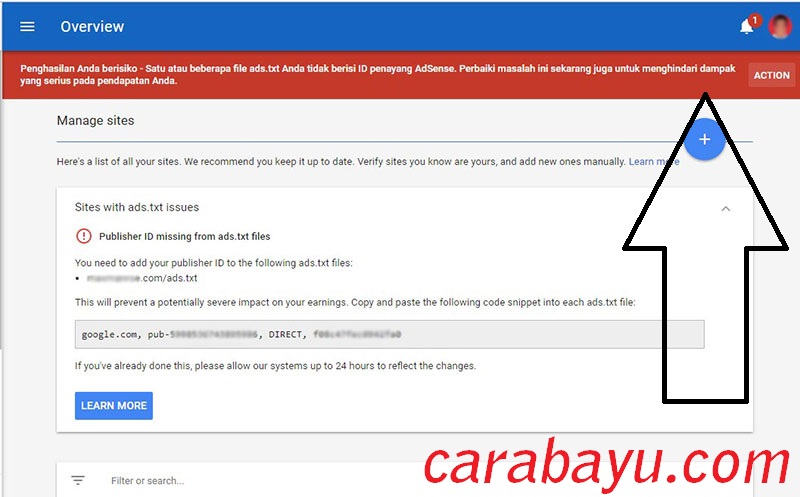
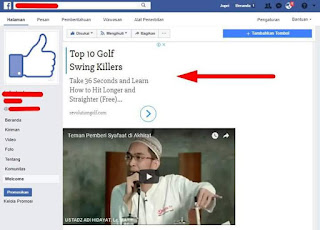

Comments
Post a Comment